De fleste filtre er GEGL-filtre. GEGL er det billedbehandlingsbibliotek, der bruges af GIMP. Disse filtre har flere indstillinger til fælles, hvoraf nogle kun vises under visse betingelser.
Figur 17.1. Fælles indstillinger for GEGL-filtre
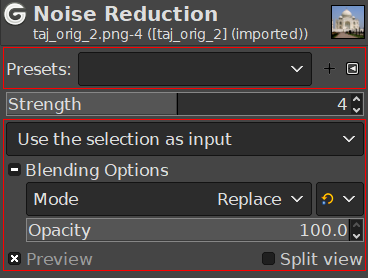
Når en markering er aktiv
(Bemærk, at Styrke ikke er en fælles indstilling, men en indstilling for det afbildede filter Støjreduktion).
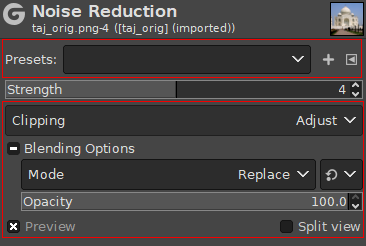
Når det aktive lag har en alfakanal, og der ikke er en aktiv markering
(Bemærk, at Styrke ikke er en fælles indstilling, men en indstilling for det afbildede filter Støjreduktion).
- Forudindstillinger
-
Filtres forudindstillinger er meget lig værktøjsforudindstillinger i og med, du kan kan gemme dine favoritindstillinger og kalde dem frem igen, når der er brug for dem. De består af:
-
En rulleliste til indtastning af et navn til forudindstillingen eller en rullemenu, hvor den kan vælges.
-
Et ikon til at gemme aktuelle indstillinger som navngivet forudindstilling.
-
Et ikon der åbner en menu med muligheder for at importere forudindstillinger fra en fil, eksportere de aktuelle forudindstillinger til en fil og håndtere forudindstillinger.
-
- Inputtype
-
![[Bemærk]](images/note.png)
Bemærk Inputtypens rulleliste er kun synlig, når en markering er aktiv.
-
Anvend markeringen som input Er denne indstilling valgt, bruger filteret kun pixels inde i markeringen som input til filteret.

-
Anvend hele laget som input Er denne indstilling valgt, er input til filteret hele laget. Outputtet vil kun påvirke det markerede. Laget uden for markeringen berøres ikke.

-
- Tilpasning
-
![[Bemærk]](images/note.png)
Bemærk Rullelisten for tilpasning er kun synlig, når det aktuelle lag har en alfakanal, og der ikke er en aktiv markering.
Denne indstilling afgør, hvad der skal ske, når resultatet af filteret er større end det oprindelige lag.
-
Justér Lagets størrelse ændres automatisk efter behov, når filteret anvendes. Dette er standardindstillingen.
-
Klip Resultatet klippes ved lagets grænse.
-
- Indstillinger for blanding
-
When you expand this option by clicking
, you can choose the blend Mode to be used when applying the filter, and the Opacity. These work the same as the layer blending options.
- Forhåndsvisning
-
Når denne indstilling er aktiveret (standard), vises ændringer i filterets indstillinger direkte på lærredet. De udføres først, når der klikkes på -knappen.
- Anvend filter straks
-
Som standard anvendes GEGL-filtre ikkedestruktivt som lageffekter, hvilket betyder, at de stadig kan ændres på et senere tidspunkt. Når du vil anvende filteret med det samme på selve laget, kan du aktivere denne mulighed.
See Using Layer Effects for more details.
Denne indstilling huskes, så du behøver kun at ændre den én gang, hvis du foretrækker altid at bruge filtre destruktivt.
- Opdelt visning
-
Når denne indstilling er aktiveret, opdeles billedvisningen i to dele med filteret anvendt til venstre og det oprindelige billede til højre.
![[Bemærk]](images/note.png)
Bemærk Du kan klikke og trække opdelingslinjen for at flytte den og Ctrl-klik for at gøre den vandret eller ændre den tilbage til lodret.



